In dieser Übung erstellen Sie einen 3D-Profilkörper mit dem in der letzten Übung erstellten Querschnitt. Sie verknüpfen die Breite und Höhe des rechten Fahrspurrands mit einer rechten Achse und einem rechten Längsschnitt und den linken Fahrspurrand mit einer Polylinie und einer Elementkante.
Diese Übung ist die Fortsetzung zum Abschnitt Übung 1: Erstellen eines Querschnitts mit einer Übergangsspur.
Festlegen der grundlegenden 3D-Profilkörper-Angaben
- Klicken Sie auf Registerkarte
 Gruppe
Gruppe 
 .
. - Geben Sie im Dialogfeld DGM erstellen die folgenden Parameter an:
- Name: Corridor - Transition Lanes
- Ausrichtung: Mittellinie (1)
- Profil: Layout (1)
- Querschnitt: Übergang
Der Übergangsquerschnitt umfasst den Querschnittsbestandteil ÜbergangsspurBasis, der anhand des Parameters Übergang angibt, dass auf der rechten Seite des 3D-Profilkörpers sowohl der Versatz als auch die Höhe geändert werden können. Der Versatz kann sich auf der linken Seite des 3D-Profilkörpers ändern, die Neigung bleibt jedoch -2 %.
- Ziel-DGM: Urgelände
- Basislinie und Bereichsparameter festlegen: aktiviert
- Klicken Sie auf OK.
In dieser Übung wird die Datei Corridor-2a.dwg aus der vorausgehenden Übung verwendet. Sie können auch die Datei Corridor-2b.dwg im Speicherort des Übungslektionsordners öffnen.
Festlegen des horizontalen Ziels für die feste Fahrspur
- Klicken Sie im Dialogfeld Parameter für Basislinie und Bereich auf Alle Anschlüsse zuweisen.
- Klicken Sie im Dialogfeld Anschluss zuweisen in der Zeile Übergangsachse für ÜbergangsspurBasis - (Rechts) auf das Feld Objektname.
- Geben Sie im Dialogfeld Breiten- oder Versatzziel festlegen die folgenden Parameter an:
- Ziel-Objekttyp auswählen: Achsen
- Achsen auswählen: Right (1)
- Klicken Sie auf Hinzufügen. Klicken Sie auf OK.
Festlegen des horizontalen Ziels für die Übergangsspur
- Klicken Sie in der Zeile Übergangsachse für ÜbergangsspurBasis - (Links) auf das Feld Objektname.
- Wählen Sie im Dialogfeld Breiten- oder Versatzziel festlegen in der Liste Ziel-Objekttyp auswählen den Eintrag Elementkanten, Vermessungslinienzüge und Polylinien.
- Klicken Sie auf Aus Zeichnung auswählen.
- Wählen Sie in der Zeichnung auf der linken Seite der Achse die blaue Polylinie und die magentafarbene Elementkante aus. Drücken Sie die EINGABETASTE.
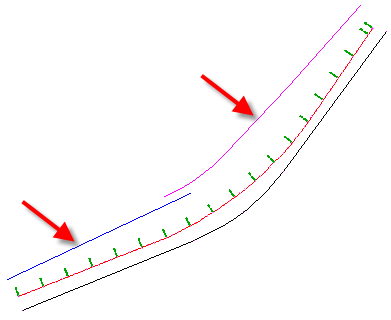
Die Objekte werden in die Tabelle unten im Dialogfeld Breiten- oder Versatzziel festlegen eingefügt.
- Klicken Sie auf OK.
Da die Querschnittsbestandteilnamen die Querschnittsseite enthalten, können Sie ganz einfach bestimmen, welcher Querschnitt welches Versatzobjekt als Anschluss verwendet. Diese Namenskonvention ist bei Straßenentwürfen, die mehrere Achsen und Querschnittsbestandteile enthalten, besonders hilfreich. Informationen zum Aktualisieren der Namensvorlage für Querschnittsbestandteile finden Sie in der Übung Ändern des Namens der Querschnittsbestandteilsvorlage.
Festlegen der Höhenziele für die feste Fahrspur
- Klicken Sie in der Zeile Übergangslängsschnitt für ÜbergangsspurBasis - (Rechts) auf das Feld Objektname.
- Geben Sie im Dialogfeld Neigungs (Verhältnis)- oder Höhenziel festlegen die folgenden Parameter an:
- Ziel-Objekttyp auswählen: Längsschnitte
- Achse wählen: Right (1)
- Längsschnitte auswählen: Layout (1)
- Klicken Sie auf Hinzufügen. Klicken Sie auf OK.
Die rechte Fahrbahnkantenbelags-Höhe wird auf den Längsschnitt Layout (1) eingestellt. Die linke Fahrbahnkantenbelags-Höhe muss nicht festgelegt werden, da die Höhe durch die Einstellung für die Neigung vorgegeben wird.
- Klicken Sie zweimal auf OK.
Der 3D-Profilkörper wird erstellt und sollte wie folgt aussehen:
 Anmerkung:
Anmerkung:Beachten Sie, dass die Fahrspur bei Station 7+50 die Polylinie als Ziel verwendet, nicht die Elementkante. Wenn an einer Station mehr als ein Zielobjekt gefunden wird, wird das Objekt als Ziel verwendet, dass der 3D-Profilkörper-Basislinie am nächsten ist.
Ein Detail der überlappenden Objekte
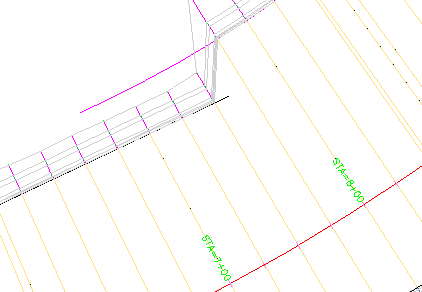
Um mit der nächsten Übungslektion fortzufahren, gehen Sie zu Erstellen eines geteilten Straßen-3D-Profilkörpers.